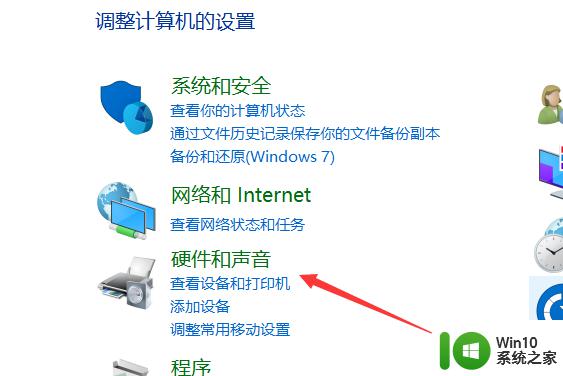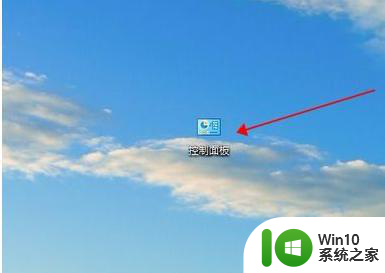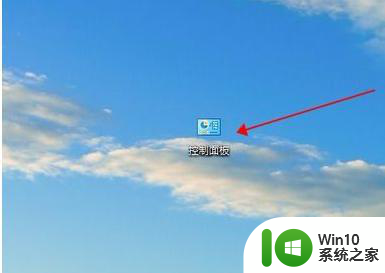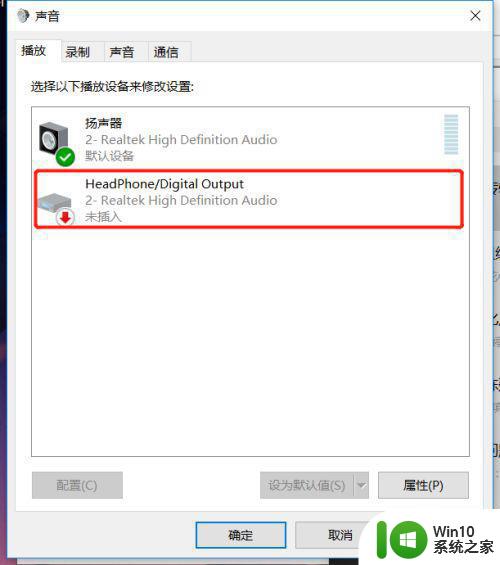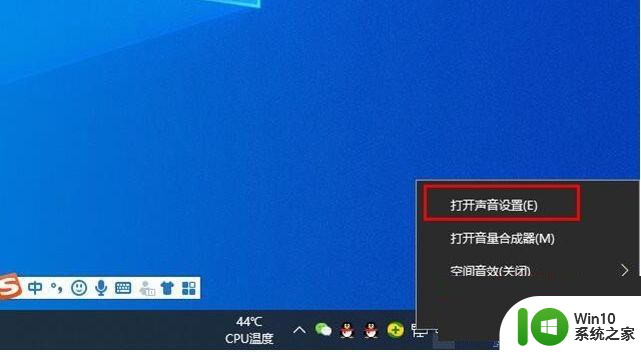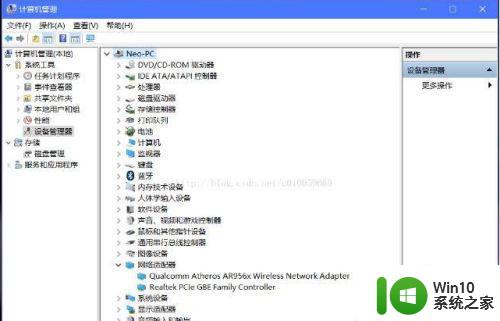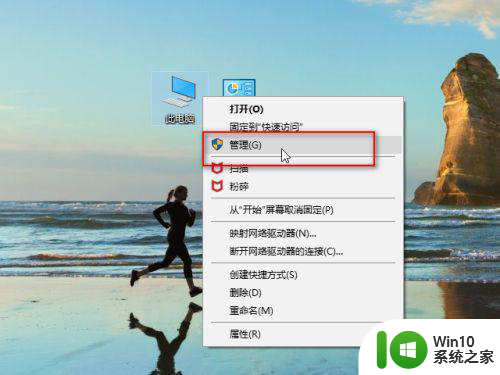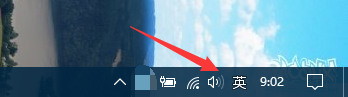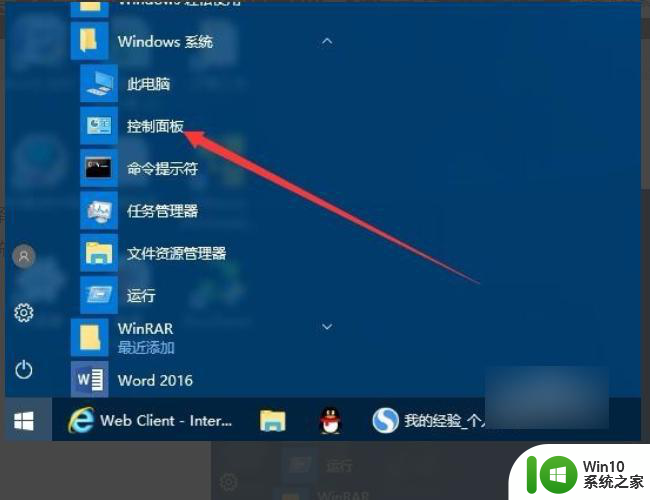戴尔电脑window10显示插孔麦克风未插入如何解决 戴尔电脑Window10显示插孔麦克风未插入怎么办
更新时间:2024-12-01 10:58:31作者:jiang
当我们使用戴尔电脑时,有时会出现突然无法识别插入的麦克风的情况,这种问题可能是由于驱动程序错误、硬件故障或操作系统问题造成的。在这种情况下,我们可以尝试重新安装或更新驱动程序、检查硬件连接是否松动,或者通过更改系统设置来解决。希望以上方法能帮助您解决戴尔电脑Window10显示插孔麦克风未插入的问题。
具体步骤如下:
1、进入控制面板,点击硬件和声音,进入页面。

2、然后点击Realtek高清晰音频管理器,进入页面。
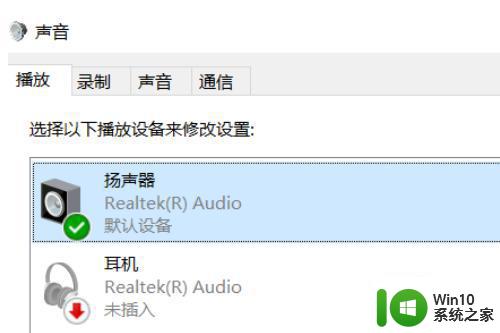
3、点击右上角设备高级设置。选择经典模式进行操作即可。
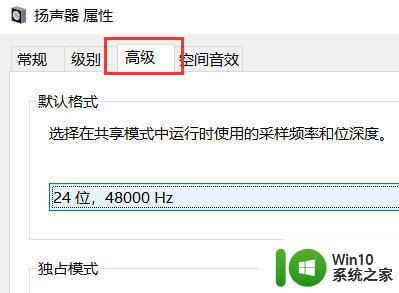
以上就是戴尔电脑window10显示插孔麦克风未插入如何解决的全部内容,如果有遇到这种情况,那么你就可以根据小编的操作来进行解决,非常的简单快速,一步到位。